Гудит системный блок почему: Почему компьютер шумит (гудит, шипит) и что с этим делать? — Запускай.РФ
Содержание
Шумит системный блок. Что делать?
Вообще, системный блок может шуметь изначально, сразу после покупки, и на это есть свои объективные причины. Куда хуже, если шуметь он начал буквально ни с того, ни с сего — появился постоянный шум. Почему это происходит? Как убрать шум? Об этом — в сегодняшней статье.
Начну я, пожалуй, с покупки или сборки системного блоки. В типичном СБ есть несколько паразитных источников звука:
- Вентилятор блока питания.
- Вентилятор видеокарты.
- Вентилятор центрального процессора.
- Вентиляторы в системном блоке, служащие для его лучшего охлаждения.
- Дисковод.
- Жесткие диски.
- Конструкция системного блока, которая усиливает звуки.
Если говорить в целом, то сегодня комплектующие стали заметно тише, нежели раньше, но звук они по-прежнему издают. Более того, от него никуда не деться, зато можно сделать так, что бы компьютер издавал как можно меньше посторонних шумов.
В первую очередь это корпус. Он должен быть из толстой стали, которая не позволяет резонировать металлу. Внутри должны находиться посадочные места для жестких дисков и дисковода, причем с резиновыми демпферами, которые значительно снижают вибрации.
Очень много шума могут создавать жесткие диски. Для операционной системы можно смело использовать SSD-диски, которые вообще никаких звуков не издают. Что касается ЖД, который будет использоваться в качестве «файлопомойки», то можно выбрать, например, внешний жесткий диск и подключать его только тогда, когда он вам необходим. Если же без обычного жесткого диска не обойтись, то выберите модель, которая меньше всего шумит. Такие есть на рынке, о них вы можете почитать на компьютерных форумах.
А вот без вентилятор для охлаждения не обойтись. К счастью, многие из них практически бесшумны и дают знать о себе только при повышенной нагрузке. Тоже самое можно сказать и о блоке питания. Вообще, скупиться на покупку блока питания не стоит — лучше купить продукцию проверенной годами компании. Пусть она чуть дороже, зато вы получите качественный и почти бесшумный блок питания.
Пусть она чуть дороже, зато вы получите качественный и почти бесшумный блок питания.
В общем, проблем со сборкой бесшумного системного блока сегодня нет, просто не стоит покупать первые попавшиеся на глаза комплектующие. Лучше прошерстить форумы по данному вопросу и выбрать качественные компоненты.
Ну а теперь давайте перейдем к тем случаям, когда компьютер начинают шуметь буквально на ровном месте. Пока не будем разбирать системный блок, попробуем так найти причину неисправности.
Многие пользователи не устанавливают на свои системы антивирус. Но даже если антивирус установлен, это вовсе не значит, что компьютер полностью защищен от атаки из вне. Вполне возможно, что на компьютере уже имеется вирус и, вероятно, даже не один. Вирусов великое множество и преследуют они разные цели. Некоторые из них напрочь загружают процессор (вплоть до 100%). Когда это происходит, процессор нагревается. В этот момент начинает усиленно работать вентилятор для охлаждения процессора. Именно он может создавать тот самый шум, который вам не нравится.
Именно он может создавать тот самый шум, который вам не нравится.
Посмотреть, что именно так сильно грузит процессор, можно с помощью диспетчера задач. Во вкладке «Процессы» отображаются процессы, а также процент загрузки процессора.
Если это ваш случай и нечто грузит процессор, воспользуйтесь антивирусом и антивирусными утилитами, например, Cureit от Dr.Web. Если лечение пройдет успешно, шум от вентилятора пропадет.
При нагрузке кулеры видеокарты могут издавать шум. Это нормально, особенно если вы решили поиграть в какую-нибудь последнюю игрушку на максимальных настройках.
Другое дело, когда видеокарта начинает шуметь даже без запуска игр или программ. Скорее всего дело в одном из вентилятор, который охлаждает устройство. Примечательно, что сам вентилятор может быть исправен, но со временем нередко происходит сдвиг оси кулера, в результате чего его лопасти начинают касаться корпуса и вызывать неприятный звук.
В этом случае можно поменять сам вентилятор, но сделать это не так-то просто, потому что придется разобрать видеокарту. В некоторых случаях проще будет слегка обрезать края лопасти, если это возможно. Не слишком эстетично, зато практично.
О шумах, исходящих от жестких дисков, я уже написал. Некоторые модели изначально настолько шумные, что даже спрашиваешь себя, действительно ли они в рабочем состоянии?
В таком случае выходов немного — либо использовать SSD-диски, либо выбирать корпус, устойчивый к шумам, либо искать винчестер, который издает меньше всего шумов.
Если диск начинает «голосить» уже после определенного времени работы, это может косвенно свидетельствовать об износе механизма. Рекомендуется проверить диск с помощью специальных утилит и если он показывает результаты, которые символизируют о неисправности, нужно как можно быстрее перенести информацию на другой источник, пока винчестер не приказал долго жить.
Жесткие диски поддаются ремонту, но как долго они после этого «проживут», никто вам не скажет.
Если кулер процессора шумит не из-за программной неисправности, вероятно, он забит пылью и грязью. Почистить процессор не представляет из себя трудностей, главное, подготовиться. О том, как почистить системный блок и процессор в частности, я подробно рассказывал буквально несколько дней назад. Напомню, что для очистки процессора лучше всего подходят ватные палочки и кисточка для рисования, а что бы собирать пыль, пригодится пылесос. Только не забудьте при этом выключить сам компьютер, в том числе из розетки.
Как и в других случаях, кулер блока питания имеет свойства издавать лишние звуки, в том числе из-за скопившейся пыли. Для очистки блока питания его необходимо отсоединить от материнской платы и разобрать. Занятие не самое интересное, а для кого-то сложное, поэтому если боитесь, что не сможете собрать устройство, лучше не разбирайте его самостоятельно, а доверьтесь профессионалам.
Не стоит забывать о том, что многие модели БП сами по себе очень шумные.
И еще важный момент момент. Все вентиляторы могут издавать шум из-за отсутствии смазки в них. Это касается всех кулеров. Смазать вентиляторы не проблема, нужно только подобрать правильный состав и не переборщить с ним.
А еще посмотрите на то, как закреплены детали внутри вашего системного блока. Например, жесткие диски должны находиться в предназначенных для них корзинах. Также затяните все болты и шурупы, которые попадаются вам на глаза. Проверьте и блок питания — это большое устройство, которое может сильно резонировать, если правильно не закреплено.
Особое внимание уделите боковым крышкам системного блока, они также крепятся на болты.
Шум системного блока: решение проблемы
Для большинства современных пользователей большой проблемой является навязчивый шум, издаваемый системным блоком. Ученными доказано, наличие посторонних шумов во время активной умственной деятельности негативно сказывается на психическом здоровье пользователя. К тому же сильные шумы могут свидетельствовать о наличие неисправностей в работе системного блока.
К тому же сильные шумы могут свидетельствовать о наличие неисправностей в работе системного блока.
Содержание:
- 1 Почему шумит системный блок компьютера?
- 1.1 Вентилятор – источник шума
- 1.2 Чистка системного блока
Почему шумит системный блок компьютера?
Вентилятор – источник шума
Как правило, основным источником шума исходящего из системного блока является система охлаждения. Установка мощной линейки процессоров заставляет производителей устанавливать высокоскоростные вентиляторы, побочным эффектом которых является повышенный уровень шумности. Зачастую количество оборотов кулера в минуту превышает, оптимальное значение для работы всей системы.
Эффективным способом уменьшения шумности вентилятора является тонкая настройка BIOS. Обороты вращения вентилятора привязываются к температурному порогу материнской платы. Таким образом, пользователь увеличивает порог запуска системы охлаждения на максимальных оборотах.
Большинство современных системных плат оборудуются специальным переключателем, отвечающим за скорость работы системы охлаждения. Важно учитывать, что принудительное переключение на пониженные обороты, может вызвать перегрев материнской платы в случае максимальной нагрузки процессора.
Альтернативным вариантом борьбы с шумностью вентилятора является установка соответствующего программного обеспечения. Программа в автоматическом режиме контролирует скорость вращения вентилятора, подстраиваясь под показания центрального процессора.
Со временем шум системы охлаждения может усиливаться за счет оседания пыли на подшипник и лопасти вентилятора. Таким образом, образуется плотная субстанция (одеяло) напоминающая по составу глину. Вследствие распространения частичек пыли, забиваются ячейки радиатора – ухудшается прохождение холодного воздуха. В итоге, датчик сигнализирует о превышение допустимых пределов температуры процессора, и куллер начинает вращаться на повышенных оборотах.
Чистка системного блока
Периодическая чистка внутреннего пространства системного блока является отличным способом профилактики типичных неисправностей аппаратной части. Если наблюдается большое скопление пыли, специалисты рекомендуют воспользоваться баллоном сжатым воздухом, в домашних условиях подойдет обычный фен. После тщательного продува, необходимо демонтировать блок питания и вентиляторы. Лопасти очищаются при помощи мягкой кисточки, с густой щетиной. При необходимости подшипники динамических частей смазываются, специальным маслом. В случае если смазанный подшипник вентилятора сильно шумит, то производится непосредственная замена.
Важно проверить крепления составляющих частей к корпусу системного блока, часто является источником вибраций. Дабы снизить вибрацию системного блока, необходимо подложить специальную резиновую прокладку на стол.
Что на самом деле означают самые сильные звуки вашего компьютера
Эта история была обновлена. Первоначально он был опубликован 30 августа 2020 года.
Ни один компьютер не может быть по-настоящему тихим, но ваш компьютер не должен быть громче вашей газонокосилки. Если вам нужно включить музыку только для того, чтобы заглушить жужжание или скрежет, который издает ваша машина, вы можете изучить это — это может быть первым сигналом о серьезных проблемах.
Знание того, как отличить разные звуки жесткого диска друг от друга, и понимание того, что они могут означать, может спасти ваш компьютер. Или хотя бы дать вам недвусмысленный пропуск на покупку нового.
Ваш компьютер издает щелчки или скрежет
Послушайте мелодичные звуки работающего компьютера. Начнем с самого тревожного звука. Если ваш компьютер издает щелкающий или скрежещущий звук или какой-либо низкочастотный жужжащий звук, вам следует прекратить свои действия и проверить жесткий диск. Этот звук может указывать на умирающий диск — не игнорируйте его.
Если ваш компьютер издает щелкающий или скрежещущий звук или какой-либо низкочастотный жужжащий звук, вам следует прекратить свои действия и проверить жесткий диск. Этот звук может указывать на умирающий диск — не игнорируйте его.
Чтобы проверить работоспособность вашего диска, я рекомендую сторонний инструмент, такой как CrystalDiskInfo (Windows) или DriveDx (macOS). Запустите программу, нажмите на каждый из ваших дисков в меню и убедитесь, что все они указаны как «хорошие». Если приложение указывает, что ваш диск меньше этого, вам следует как можно скорее создать резервную копию всех ваших данных. У вас еще может быть некоторое время, чтобы сделать это — иногда диск с пометкой «Осторожно» может работать годами, но если он шумит, конец может быть близок.
Когда все ваши файлы будут в безопасности, подумайте о замене диска на SSD — он не только прослужит дольше, но и заставит ваш компьютер работать намного быстрее. Если ваши жесткие диски исправны, примите это как предупреждение и избегайте неприятных сюрпризов, регулярно выполняя резервное копирование данных. Не пренебрегайте этим: как и живые существа, все жесткие диски однажды умирают.
Не пренебрегайте этим: как и живые существа, все жесткие диски однажды умирают.
После того, как вы исключили свой жесткий диск как виновника, вам нужно копнуть немного глубже, чтобы найти причину щелчка. Если на вашем компьютере все еще есть DVD-привод, возможно, он вышел из строя и нуждается в ремонте или замене.
Наконец, во многих настольных ПК щелкающий звук может просто означать, что кабель подобрался слишком близко к вентилятору и постоянно подвергается ударам лезвий. Если вам удобно пользоваться отверткой, откройте компьютер и убедитесь, что вентиляторы не заблокированы.
Ваш компьютер издает громкие жужжащие звуки
Это не ASMR, если вас это напрягает.
Если и есть какой-то звук, который хорошо знаком каждому пользователю компьютера, так это громкий свист , который исходит от чрезмерно усердного вентилятора, работающего на полной скорости. На настольном ПК это, вероятно, будет низкий или средний тон, как на видео выше, а на ноутбуке он может быть более высоким и гораздо более раздражающим. Чем меньше вентилятор, тем громче и выше будет этот шум.
[См.: Горячие компьютеры медленны и опасны. Вот как можно охладить вашу машину.]
Если вы слышите это, очень вероятно, что вашей машине просто нужна регулировка охлаждения. На всякий случай вы также можете проверить состояние своего жесткого диска, поскольку многократное вращение диска вверх и вниз может издавать похожий звук. Наконец, на старых компьютерах проверьте, не вращается ли диск в DVD-приводе — иногда они могут быть ужасно громкими, даже если они работают правильно.
Если вентиляторы на вашем компьютере действительно слишком громкие, начните с открытия Диспетчер задач в Windows ( Ctrl+Shift+Esc ) или Монитор активности в macOS (в разделе Приложения > Утилиты ) и посмотрите, не занимают ли какие-либо программы большую часть вашего процессора. Если ваш компьютер усердно работает, вентиляторы будут усердно работать, чтобы охладить его, поэтому у вас может быть программа, работающая в фоновом режиме, о которой вы забыли, или вредоносное ПО, потребляющее ресурсы без вашего ведома. Закройте программу-нарушитель или запустите сканирование на наличие вредоносных программ, чтобы узнать, поможет ли это.
Если ваш компьютер усердно работает, вентиляторы будут усердно работать, чтобы охладить его, поэтому у вас может быть программа, работающая в фоновом режиме, о которой вы забыли, или вредоносное ПО, потребляющее ресурсы без вашего ведома. Закройте программу-нарушитель или запустите сканирование на наличие вредоносных программ, чтобы узнать, поможет ли это.
Если компьютер простаивает, а вентилятор продолжает шуметь, возможно, он перегревается. Такие программы, как Core Temp (Windows) или Fanny (macOS), могут сообщить вам, перегревается ли ваш процессор. В качестве ориентира, если вы не используете ничего напряженного, а температура вашего процессора составляет 158 градусов по Фаренгейту (70 градусов по Цельсию) или выше, я бы сказал, что это ненормально и, вероятно, вызовет чрезмерный шум вентилятора.
Если вы используете свой ноутбук в постели, обязательно подложите под него поднос или что-то твердое — ваша одежда, кожа или одеяла могут мешать системе охлаждаться, из-за чего вентиляторы работают сильнее и громче. То же самое происходит и с скопившейся пылью, поэтому дайте решеткам вентиляторов несколько проходов с помощью пылесоса, а еще лучше – электрического пылесоса. Если вы чувствуете себя комфортно, вы можете даже открыть машину и вытереть пыль с вентилятора чистой тканью из микрофибры.
То же самое происходит и с скопившейся пылью, поэтому дайте решеткам вентиляторов несколько проходов с помощью пылесоса, а еще лучше – электрического пылесоса. Если вы чувствуете себя комфортно, вы можете даже открыть машину и вытереть пыль с вентилятора чистой тканью из микрофибры.
Наконец, если у вас есть настольный ПК, особенно тот, который вы собрали самостоятельно, вам может понадобиться настроить кривые вентилятора в BIOS. Некоторые из ваших вентиляторов по умолчанию могут постоянно работать на 75 или 100 процентов, что необязательно. Или кривые могут быть установлены в странном месте, из-за которого вентиляторы постоянно разгоняются в течение нескольких секунд, чтобы охладить ЦП, но затем они снова снижаются, позволяя ЦП снова нагреваться. Нажмите Удалить , когда ваш компьютер начнет входить в экран BIOS, и найдите любые настройки управления вентилятором, с которыми вы можете поиграть — попробуйте более низкие настройки, но не устанавливайте их слишком низкими, чтобы ваша температура не стала слишком высокой.
Звуки исходят из ваших динамиков, даже когда вы ничего не играете
Вы не получаете сверхсекретную передачу… пока случайно не получите.Приблизьте ухо к звуку — он исходит из вашего компьютера или из динамиков? Динамики должны воспроизводить звук, но если вы слышите шум от них, даже когда ваш компьютер не воспроизводит звук, возможно, что-то не так.
Убедитесь, что кабель динамика полностью подключен к компьютеру. Обычно вы слышите щелчок, указывающий на то, что кабель полностью подключен, но иногда вам придется сильно подтолкнуть его, чтобы вставить последний миллиметр. Если это не сработает, вы можете устранить неполадки с динамиками, подключив их к другому устройству ( как ваш телефон), чтобы увидеть, сохраняется ли звук. Проблема может быть в кабеле вашего динамика или просто в обратной связи от внутренних компонентов вашего ПК, и в этом случае может помочь звуковая карта USB, также известная как ЦАП.
Проблема может быть в кабеле вашего динамика или просто в обратной связи от внутренних компонентов вашего ПК, и в этом случае может помочь звуковая карта USB, также известная как ЦАП.
[См. также: 12 способов улучшить внешний вид и звук компьютера]
Вы также можете столкнуться с контуром заземления, и в этом случае изолятор контура заземления может уменьшить шум. У меня даже были динамики, которые улавливали слабые радиосигналы из-за плохо экранированных кабелей, что было удивительно жутким опытом.
В конце концов, есть так много вещей, которые могут вызывать нежелательный шум из динамиков, что мы, вероятно, могли бы написать целую статью на эту тему. Но если вы поэкспериментируете со своими соединениями, вы сможете сузить источник и заменить проблемный компонент.
Ваш компьютер издает гудящие или визжащие звуки
Свист катушки может сильно отвлекать.
Если ничего из вышеперечисленного не устранило проблему, но вы все еще слышите жужжание, это может быть что угодно. Черт возьми, если они достаточно легкие, любую из вышеперечисленных проблем можно описать как «жужжание», поэтому проверьте свой жесткий диск и запущенные процессы, прежде чем двигаться дальше.
После того, как вы отбросите все вышеперечисленные сценарии, мое первое предположение будет заключаться в том, что вы испытываете шум катушки — один из моих наименее любимых шумов в вычислительной технике, поскольку часто вы мало что можете с этим поделать.
Свист катушек происходит, когда катушки в ваших компонентах начинают вибрировать с нужной частотой, чтобы начать издавать очень раздражающий шум. Это может быть что угодно, от низкого гудения до пронзительного визга, и часто происходит, когда ваш компьютер находится под нагрузкой. Если вы можете точно определить источник, вы сможете смягчить шум, по крайней мере, до некоторой степени. Например, в игровых ПК шум катушки обычно исходит от видеокарты, когда она выполняет много работы, и в этом случае вы можете уменьшить настройки графики или включить VSync, чтобы уменьшить нагрузку.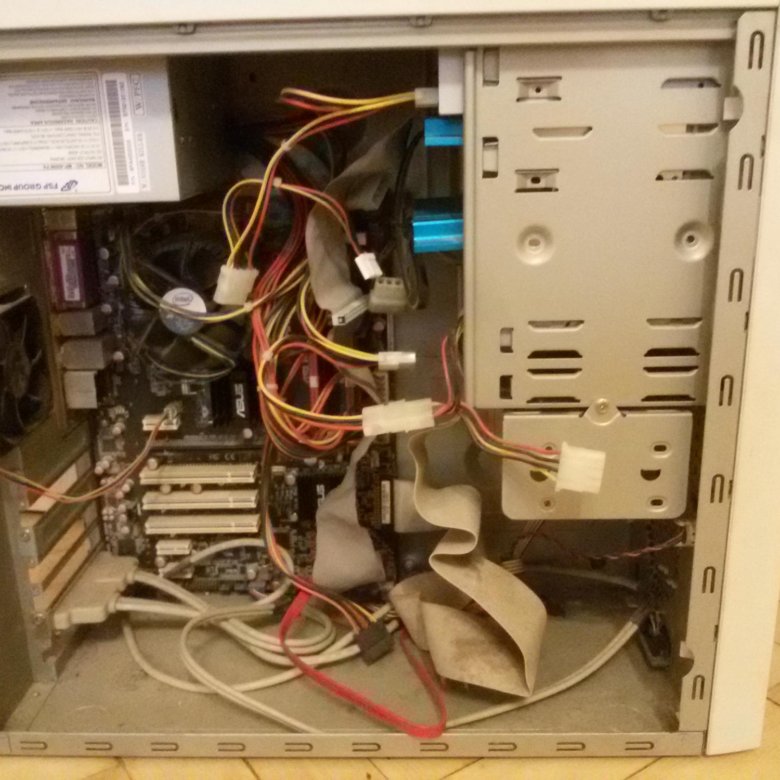 Я также слышал свист катушки на многих адаптерах питания — если вы отодвинете свой ноутбук или блок питания монитора подальше, это может не так раздражать. Некоторые производители ноутбуков могут даже предлагать другие адаптеры питания без «кирпича» старой школы, которые могут меньше скулить. В остальных случаях ничего не поделаешь, и придется мучиться с шумом.
Я также слышал свист катушки на многих адаптерах питания — если вы отодвинете свой ноутбук или блок питания монитора подальше, это может не так раздражать. Некоторые производители ноутбуков могут даже предлагать другие адаптеры питания без «кирпича» старой школы, которые могут меньше скулить. В остальных случаях ничего не поделаешь, и придется мучиться с шумом.
Если вы не уверены, что жужжание — это свист катушки, вы также можете оглянуться назад на вентиляторы вашего компьютера. Если они вибрируют на стальном корпусе вашего настольного ПК, некоторые резиновые демпферы могут помочь остановить звук. Ваши вентиляторы также могут нуждаться в смазке, поэтому небольшая капля масла для швейных машин в подшипнике старого вентилятора может заставить его снова работать как новый. И если у вас есть один из самых модных блоков жидкостного охлаждения «все в одном» на вашем игровом ПК, убедитесь, что он правильно установлен, и проверьте руководство, чтобы узнать, регулируется ли помпа — уменьшение скорости помпы может уменьшить жужжащий звук, который он издает.
Почему мой кондиционер гудит внутри дома?
Кондиционеры издают странные и пугающие звуки! Независимо от того, что вы слышите и насколько это громко, не игнорируйте жужжание или вибрацию вашего блока переменного тока — это может быть признаком более серьезной проблемы. Эксперты Патрика Райли могут диагностировать причину шума, исходящего от вашего кондиционера, и определить, требуется ли ремонт. Ниже приведены некоторые из возможных причин громкого жужжания в системах HVAC, с которыми вы можете столкнуться дома.
Не лучше ли сразу поговорить с техником? Вот для чего мы здесь! Узнайте больше об услугах по ремонту кондиционеров, которые мы предлагаем, или продолжайте читать, чтобы узнать, что наши специалисты узнали о гудящих звуках, исходящих от блоков переменного тока.
Запланированный ремонт
Жужжащий шум переменного тока №1: Проблема с электричеством
Если ваш переменный ток издает громкий жужжащий шум, возможно, что-то не так с электрической настройкой вашего устройства. это создаст явление, называемое электрической дугой. Если ваш кондиционер испытывает искрение, он, вероятно, будет издавать жужжащий шум. Это опасно! Электрическая дуга может привести к серьезным телесным повреждениям, потере слуха и другим травмам.
это создаст явление, называемое электрической дугой. Если ваш кондиционер испытывает искрение, он, вероятно, будет издавать жужжащий шум. Это опасно! Электрическая дуга может привести к серьезным телесным повреждениям, потере слуха и другим травмам.
Решение: Если вы считаете, что у вас может быть проблема с электричеством, выключите систему переменного тока и обратитесь к опытному специалисту. Если у вас возникли проблемы с электричеством, продолжение работы вашего кондиционера может привести к дальнейшему износу затронутых компонентов и дорогостоящему ремонту.
Жужжание переменного тока #2: незакрепленные детали
Со временем части вашего блока переменного тока могут ослабнуть и начать дребезжать при включении вашей системы переменного тока. В зависимости от того, какая часть ослаблена, может звучать так, будто ваш кондиционер гудит, вибрирует или трясется.
В случае незакрепленных деталей шаткий переменный ток может привести к более быстрому износу компонентов, чем ожидалось. Чем дольше продолжается тряска, тем больше изнашивается устройство, что повышает вероятность замены деталей с течением времени.
Чем дольше продолжается тряска, тем больше изнашивается устройство, что повышает вероятность замены деталей с течением времени.
Решение: Вам понадобится помощь техника. Они должны быть в состоянии быстро диагностировать, какие детали ослаблены, и отремонтировать их.
Жужжание кондиционера #3: Замерзшие змеевики испарителя
Змеевики испарителя — это скрученные компоненты вашей системы кондиционирования воздуха, в которых тепло передается от домашнего кондиционера к хладагенту, который отводит это тепло наружу и сбрасывает его.
Хладагент очень холодный, но когда постоянный поток теплого воздуха из вашего дома обдувает змеевики испарителя, он предотвращает их замерзание.
Теплый воздух из вашего дома обдувается холодными змеевиками испарителя, где тепло поглощается хладагентом. В результате получается прохладный воздух, который затем нагнетается обратно в ваш дом.
Однако, если на эти холодные змеевики испарителя не поступает достаточно теплого воздуха (или низкий уровень хладагента), эти змеевики могут замерзнуть, что может вызвать своего рода жужжание.
Решение: Сначала выключите систему переменного тока. Работа системы переменного тока при замерзших змеевиках испарителя может привести к ее повреждению.
Шаг 1: Проверьте воздушные фильтры. Если ваши воздушные фильтры грязные и забиты, они могут блокировать поток воздуха к змеевикам испарителя, что может привести к их замерзанию.
Если ваш воздушный фильтр выглядит так, как показано на рисунке справа, пора его заменить.
Шаг 2: Если вы проверили воздушный фильтр и он чистый, следующим шагом будет проверка возвратного и приточного вентиляционных отверстий. Открыты ли они и не загромождены ли такими предметами, как мебель? Если нет, откройте их и устраните все препятствия перед ними.
Шаг 3: Если вы проверили воздушный фильтр и вентиляционные отверстия, пришло время вызвать мастера. Скорее всего, у вас утечка хладагента или неисправность вентилятора. К сожалению, если что-то из этого является вашей проблемой, профессионалу придется оценить и устранить проблему.
К сожалению, если что-то из этого является вашей проблемой, профессионалу придется оценить и устранить проблему.
Жужжание кондиционера №4: поврежденные изоляционные ножки
Компрессор кондиционера — это «сердце» вашей системы охлаждения. Он находится во внешнем блоке вашего оборудования переменного тока и перекачивает хладагент в ваш дом (при этом отводя тепло).
Внутри машины, которая находится на открытом воздухе, «изолирующие ножки» удерживают компрессор на месте.
Компрессор, поддерживаемый изоляционными ножками внутри наружного блока переменного тока.
По мере старения вашей системы кондиционирования эти «ножки» могут повредиться или начать ломаться, что может привести к нестабильной работе вашего компрессора. Если компрессор в наружном блоке ослаблен, это может привести к тому, что блок переменного тока будет издавать вибрирующие или жужжащие звуки при включении.
Решение : Обратитесь к специалисту по кондиционерам. Они должны быть в состоянии определить, изношены ли у вашего компрессора изоляционные ножки, и при необходимости заменить их.
Они должны быть в состоянии определить, изношены ли у вашего компрессора изоляционные ножки, и при необходимости заменить их.
Другие возможные причины жужжащих звуков переменного тока:
Если вы все еще не уверены, что издает жужжащий звук внутри вашего кондиционера, существуют другие компоненты, которые, как известно, издают слышимые шумы, когда что-то не так:
- Свободно электропроводка
- Неисправный или поврежденный двигатель вентилятора конденсатора
- Неисправный компрессор
- Реле контактора (переключатель в наружном блоке)
- Неисправный конденсатор
Все эти проблемы, как правило, являются результатом естественного износа с течением времени, но ваш специалист по системам вентиляции и кондиционирования Патрика Райли должен быть в состоянии восстановить спокойствие и тихий для вашей системы с запасными частями.
Не уверены, что слышите жужжание?
Иногда бывает трудно точно сказать, какой шум вы слышите из вашей системы переменного тока.

